Bir önceki yazımızda Mac’inizi kullanırken sık kullandığımız bir çok işlevi kolayca yapabileceğiniz temel klavye kestirmelerinden bahsetmiştik.Mac’inizi kullanırken daha usta ve hızlı olmak istiyorsanız bu yazımız sizin için.
Safari’yi kullanırken en çok işimize yarayacak olan 2 kısayol ile devam ediyoruz.
Safari Yeni Sekme (New Tab), Yeni Pencere (New Window) Komutu
Mac’imizde yer alan internet tarayıcımız safari’de yeni sekme açmak için 1 numaralı komut “⌘ command+t” ile yeni sekme açma, 2 numaralı komut “⌘ command+n” ile yeni pencere açma kısayolu olarak kullanabilirsiniz.
Geri Al (Undo), İleri Al (Redo) Komutu
1 numaralı komut “command+z” ile yaptığımız işlemi geri alma, 2 numaralı komut “command+y” ile yeniden yapma (ileri alma) kısayolu olarak kullanabilirsiniz.
Yeniden Adlandır (Rename), Hızlı Bakış (Quick Look) Komutu
Yine windows kullanırken bir uygulama yada klasöre giriş yaparken kullandığımız alışkanlıklardan olan enter tuşu burda daha farklı bir işe yarıyor. Seçili olan dosya yada uygulamanın ismini değiştirmek istediğimizde “enter” tuşuna basarak bu işlemi yapabiliriz, ayrıca herhangi bir uygulama ya da klasör hakkında hızlıca bilgi almak ve ya göz atmak istediğimizde quick look’u kullanabiliriz. Bu özellik oldukça pratik ve pdf,excel,ppt gibi dosya uzantılarını bile uygulamaları yüklü olmadan göz atmanıza olanak tanıyor. “Space”, boşluk tuşunu bu iş için kullanabilirsiniz.
Spotlight Search , Uygulamalar Arasında Geçiş (App Switch) Komutu
Mac’inizde hızlıca arama yapmak için 1 numaralı komut “command+space” ile spotlight search, 2 numaralı komut “command+tab” ile uygulamalar arasında geçiş yapma kısayolu olarak kullanabilirsiniz.
Çıkmaya Zorla (Force Quit) Komutu
Evet çok sevdiğimiz Mac’imiz nadir de olsa bazen bize yanıt veremiyor olabiliyor. Özellikle 3rd. party uygulamalarda bazen uygulamanın donduğu ve yanıt veremediği durumlarla karşılaştığımızda ctrl+alt+delete benzeri bir komutumuz var. “⌘ command+alt+esc” tuşlarına aynı anda bastığımızda sonlandırmak istediğimiz tüm uygulamaların yer aldığı bir ekran geliyor ve yanıt alamadığımız uygulamayı bu şekilde sonlandırabiliyoruz.
Tüm Pencereleri Kapat (Close All Windows) Komutu
Yoğun bir şekilde çalışırken onlarca pencere ve dosya açtınız ve hepsinden aynı anda kurtulmak istiyorsanız, imdadınıza yetişen bir klavye kısayolumuz var.”⌘ command+alt+w” klavye kısayolunu kullanarak bu işlemi yapabilirsiniz.
Uyku (Sleep) Moduna Alma
Mac’imizi kullanırken beklenmedik bir durum da kalırsak, aniden uyku moduna almak ekranı kilitlemek istiyorsak “⌘ command+alt+eject&power” tuş kombinasyonunu kullanabiliriz.
Bonus Slow mo Mission Control :)
Mac OS‘u keyifle kullanmamızı sağlayan en can alıcı özelliklerden biri de şüphesiz Mission Control ile farklı masaüstlerinde yüksek performans ile çalışabilmemiz. Bu harika özellik trackpad ile multi fonksiyonel dokunma komutları ile kullanabiliyor dilerseniz, 3 ya da 4 parmak ile yukarı doğru kaydırarak kullanabiliyorsunuz. Bu komutu klavye üzerinden vermek mümkün. “kntrl+↑“ tuş kombinasyonunu kullanarak bu işlemi yapmak mümkün. Aynı şekilde diğer yön tuşlarını kullanarak farklı masaüstleri arasında geçiş yapabilirsiniz. Özellikle excel gibi dosyalarla çalışırken farklı masaüstleri çok kullanışlı oluyor.
Bu işi biraz daha havalı yapmak ve işi şova dökmek istiyorsanız “kntrl+⇧ shift +↑” tuş kombinasyonu deneyin, animasyon efekti çok hoşunuza gidecek :).
Mac klayve kısayolları elbette bunlarla sınırlı değil ancal temel klayve kısayollarının yanı sıra mac kullanırken size pratiklik ve kolaylık kazandıracak bir çok kısayolu artık biliyorsunuz.

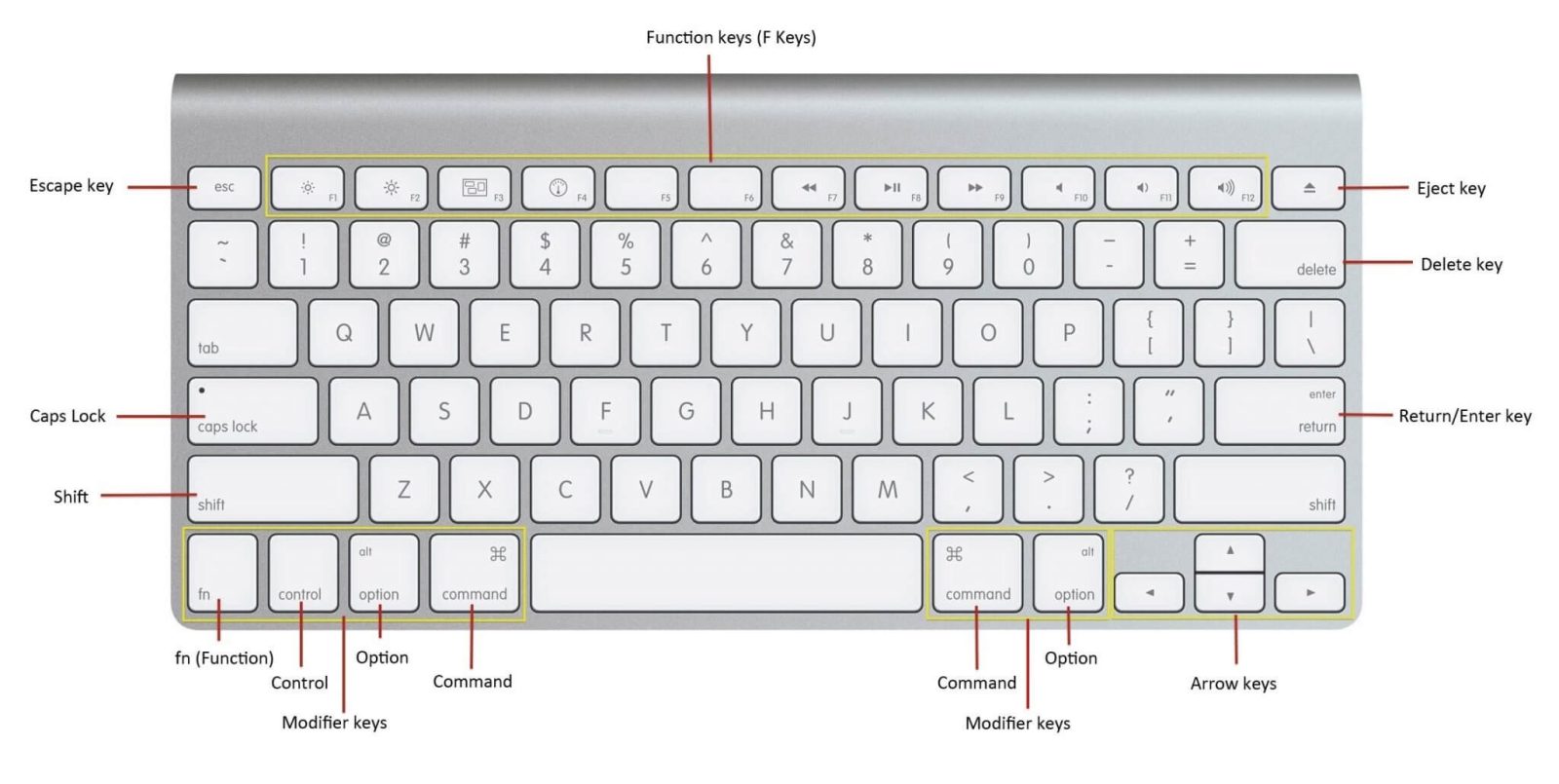
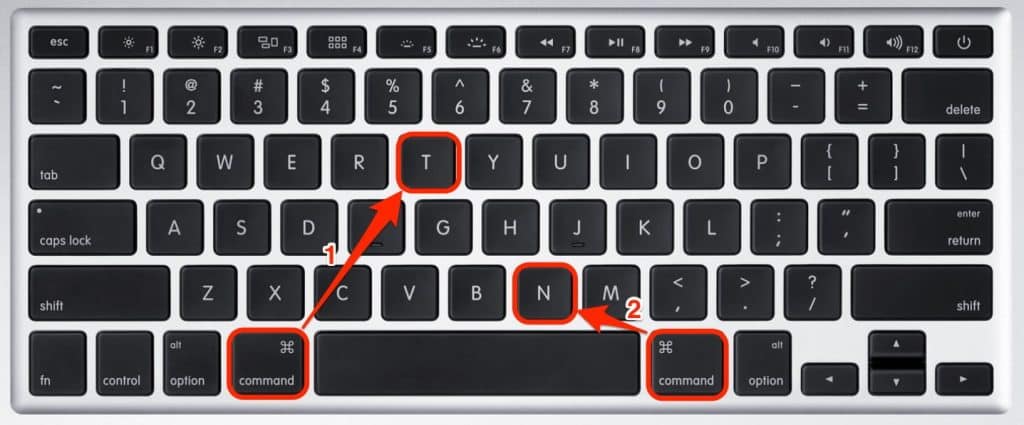
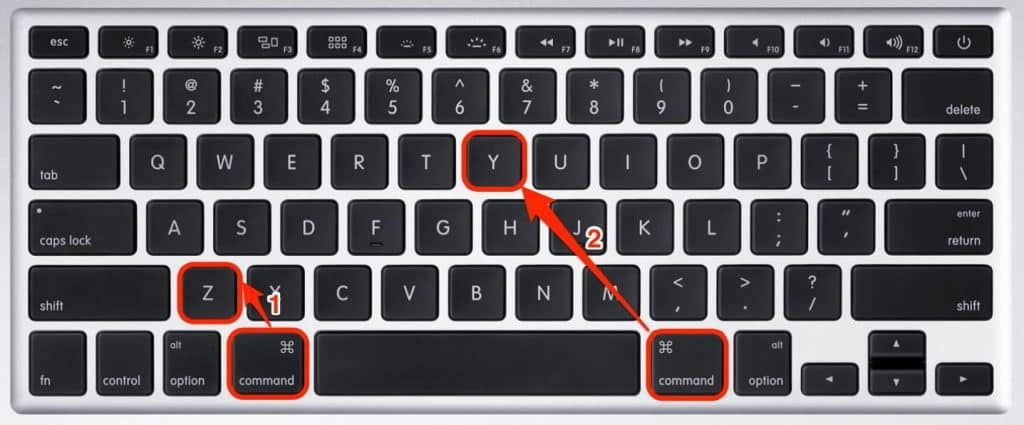
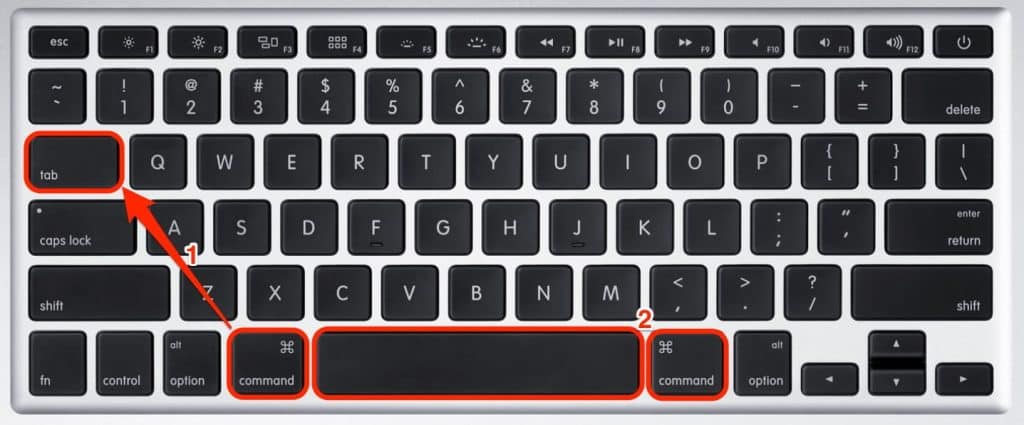


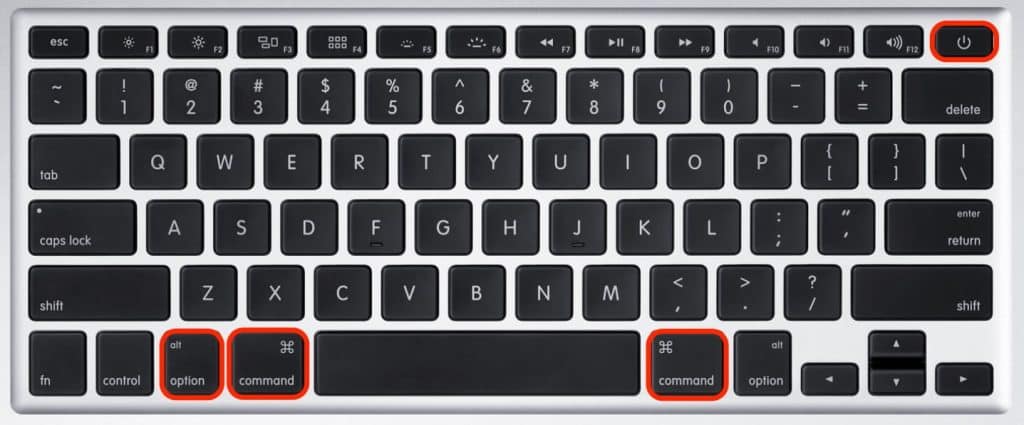




2 Yorum